Jest to króciutkie HOWTO opisujące w jaki sposób zintegrować GPG z TheBat!. Po krótce – TheBat! jest programem pocztowym, GPG jest darmową wersją PGP [Pretty Good Privacy]…
Screenshoty są robione dla versji TB! 2.01, GPGshell v2.95
Składniki i linki
Co będzie potrzebne
- na pewno sam program pocztowy do ściągniecia np. tu lub na stronie producenta.
- klienta GnuPG [GPG] dla windows.
- w zasadzie poprzednie dwa elementy wystarczą, ale aby ułatwić sobie życie, warto zainstalować również GUI – ponieważ sam klient jest wyłącznie wersją command line’ową: GPGshell.
Instalacja
instalacja TB! jest banalnie prosta i 'prowadzi za rączkę’.
troche problemów może być z instalacją GnuPG – dla tego proponuję zainstalować zaczynając od GPGshell, który podczas instalacji poprosi o podanie ścieżki do zipa z klientem GnuPG. W efekcie instalacji powinny powstać dwa katalogi: z plikami GnuPG oraz GPGshella, oraz do rejestru powinna być wprowadzone wartości wskazujące na katalog GnuPG. Powinno sie to zrobić automatycznie w razie instalacji via GPGshell. w razie problemów w katogu instalacyjnym GnuPG znajduje się plik INSTALL.TXT oraz INSTALL.REG .
Co ustawic w TB!
konfiguracja TB! do wsółpracy z GPG jest bardzo prosta. Jeśli tylko wartość została wprowadzona do rejestru trzeba wybrać menu tools -> OpenPGP -> Choose PGP Version…
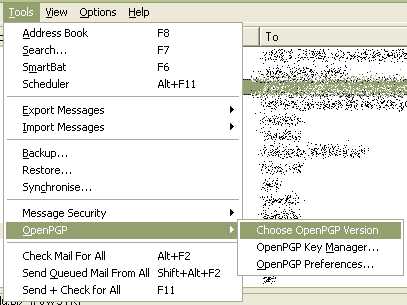
…wybrać korzystanie z GnuPG:
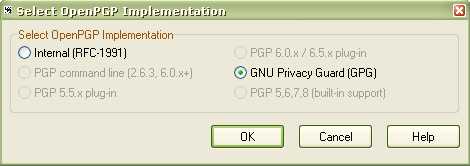
Jeśli opcja GPG jest nieaktywna to znaczy, że należy ponownie wprowadzić odpowiednie wartości do rejestru.
kodowanie wiadomości
Zakładam, że masz podstawy jak działa PGP więc nie będę się rozwodził nad teorią. W skrócie, aby zakodować wiadomość należy mieć klucz publiczny osoby, do której ją chcemy wysłać, aby wiadomość rozkodować, trzeba posiadać własny klucz prywatny.
Jeśli chcemy aby standardowo każda wiadomość była zawsze kodowana, można w ustawieniach konta w TB! zaznaczyć opcję: 'Encrypt When Completed’, lub pewnie częściej używana i bardziej przydatna: 'Sign When Completed’ jako, że mało osób korzysta z PGP, a podpisać swoją sygnaturą PGP zawsze można (:
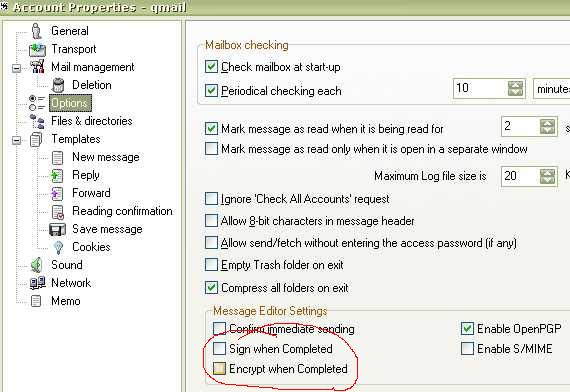
Myślę, że kodowanie wiadomości nie jest raczej powszechnie stosowane, dla tego najprawdopodobniej bardziej przydatne będą dwie inne opcje – ustawienie flagi 'encrypt when completed’, która spowoduje, że wiadomość będzie kodowana podczas wysyłania maila oraz skrót klawiszowy 'Shift-Ctrl-E’, który zakoduje wiadomość natychmiast. obydwie opcje dostępne są z menu edytora poczty.
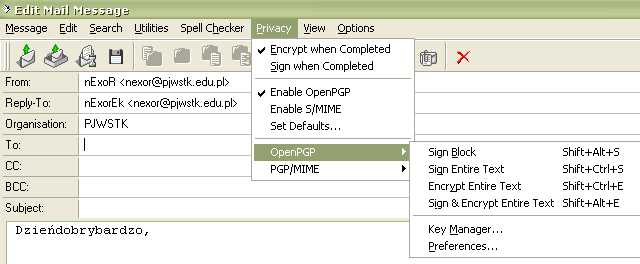
Oczywiście są analogiczne opcje dla podpisywania wiadomości…
import klucza
klucze są przesyłane jako text więc aby zaimportować klucz można skorzystać z aplikacji GPGtray. Wystarczy skopiować klucz do schowka [ctrl-c] oraz na ikonce w trayu kliknąć prawym guzikiem i wybrać 'import from clipboard’.
przygotowanie kluczy
ustawienie opcji TB! nie wystarczy do tego, aby to zadziałało. jeśli mamy już klucz publiczny osoby, do której będziemy wysyłać wiadomość trzeba najpierw powiedzieć, że sprawdziliśmy, że faktycznie ten klucz do niej należy. w innym przypadku TB! zwróci informację, iż nie ma pewności, że klucz który mamy na prawdę należy do tej osoby i nie zakoduje wiadomości. Jak to zrobić?
Teoretycznie powinno wyglądać to w ten sposób, iż jest jedna osoba w firmie, która podpisuje klucze. dostajemy w jakiś bezpieczny sposób klucz publiczny takiej osoby i musimy mu zaufać. następnie każdy kto korzysta z PGP powinien wysłać klucz publiczny do tej osoby, ona go podpisuje określając, że klucz został zweryfikowany, i tak przygotowany klucz można rozsyłać do innych.
W prostrzej wersji ufa się w relacji osoba-osoba, czyli sami musimy zweryfikować, czy ktoś nie podesłał nam fałszywego klucza i podpisać go swoim własnym. podpisanie klucza jest właśnie równoważne z zaufaniem mu.
Aby podpisać czyjś klucz najłatwiej skorzystać z aplikacji GPGkeys.
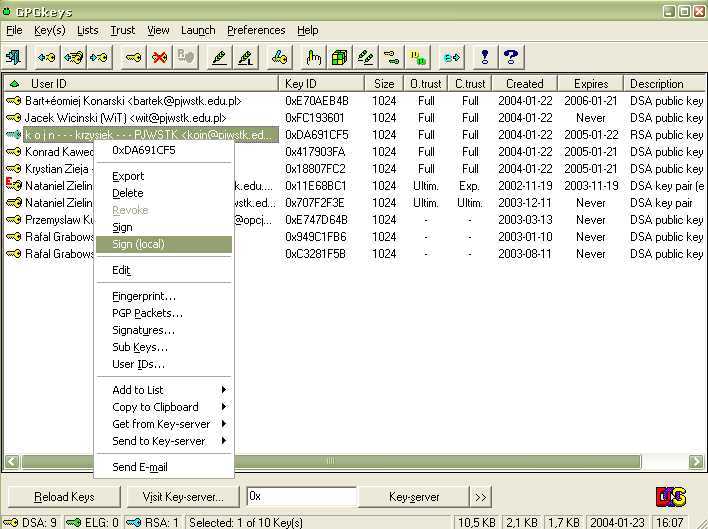
Wystarczy wybrać odpowiedni klucz, kliknąć na nim prawym guzikiem i wybrać 'Sign (local)’. Zostaniesz zapytany[a] czy na pewno sprawdziłe[a]ś prawdziwość klucza, oraz jeśli klucz wygasa w jakimś terminie – czy termin twojego zaufania ma wygasnąć w tym samym czasie. Następnie warto z GPGKeys wybrać z menu 'trust -> update trust DB’. Nie jestem pewien czemu tak, ale to spowoduje powtórne sprawdzenie kluczy w bazie i podpisanie ich tak już zupełnie ostatecznie.
odokodowywanie wiadomości
pozostała ostatnia kwestia – odkodowywanie wiadomości z poziomu TB!. aby ta opcja działała automatycznie należy zdefiniować położenie pliku 'idea.dll’ – inaczej tb! wyświetli komunikat o błędnej bibliotece 'lib/dll idea.dll’. położenie tego pliku definiuje się w preferencjach GPG dostępnych via GPGkeys->Preferences->GPG prefernces.
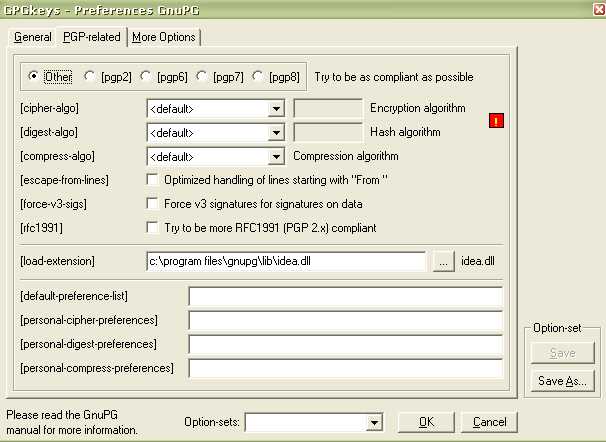
Plik ten powinien standardowo znajdować się w podkatologu 'lib’ w katalogu plików programu GPG.
…teraz wszystko już powinno działać automatycznie z poziomu TB! tak, jak to się dzieje np. w outlook’u.

